| **Type de page** | **Description** | **Capture d'écran** |
| **Standard page** | C'est une page de contenu assez classique, dans laquelle vous pouvez insérer des éléments de texte des images et des [accordéons](https://wiki.unil.ch/cse/books/h5p/page/accordion "Accordion"). Vous pouvez également créer des zones de saisie de texte ("text input field editor element") qui seront exporté dans la page "Document export page". | [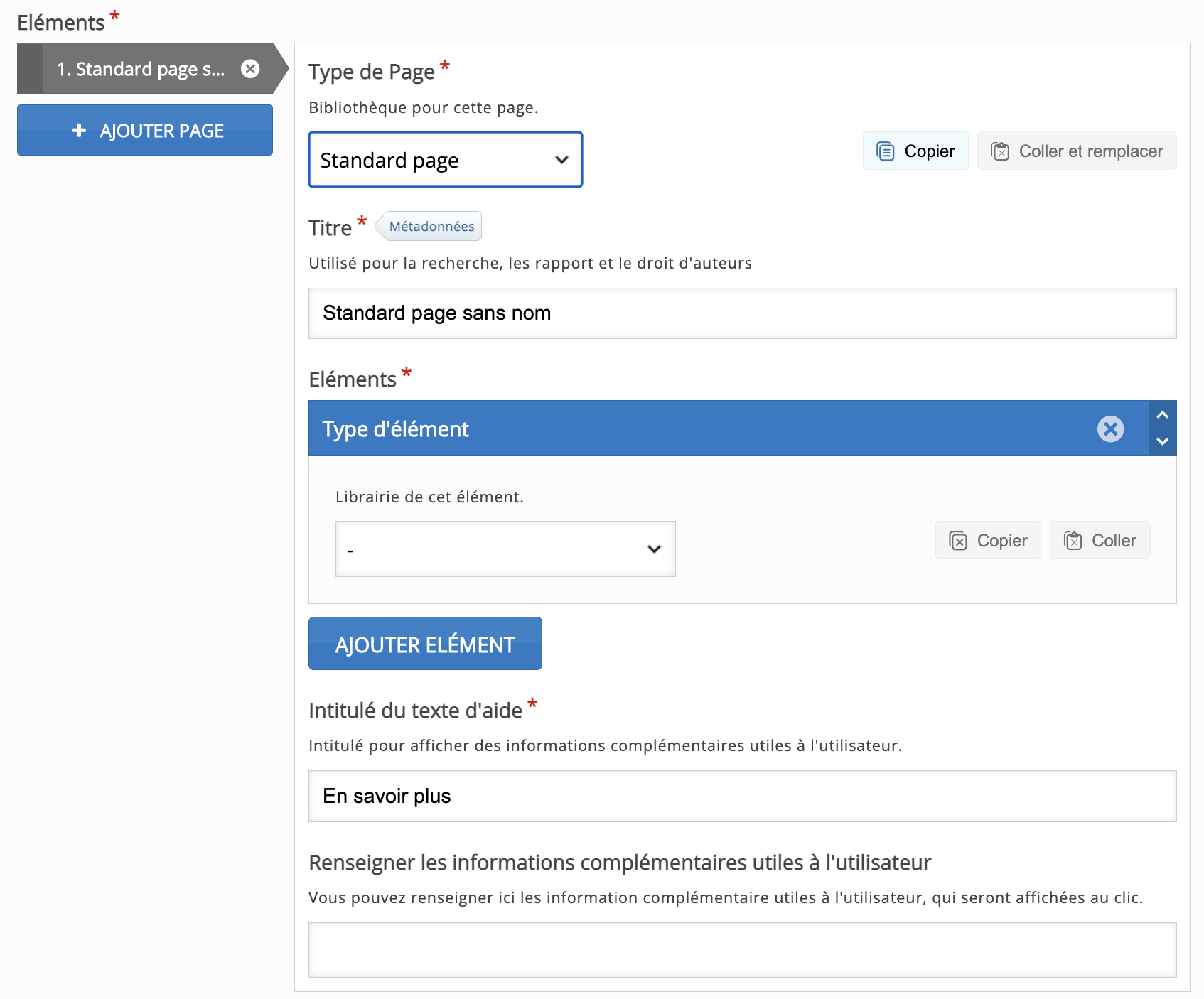](https://wiki.unil.ch/cse/uploads/images/gallery/2023-02/O64QkmwN6wWBHQJd-capture-decran-2023-02-15-a-09-07-08.png) |
| **Goal page** | Cette page permet de rentrer des objectifs qui seront réutilisés dans la page de type "Goal Assessment page". | [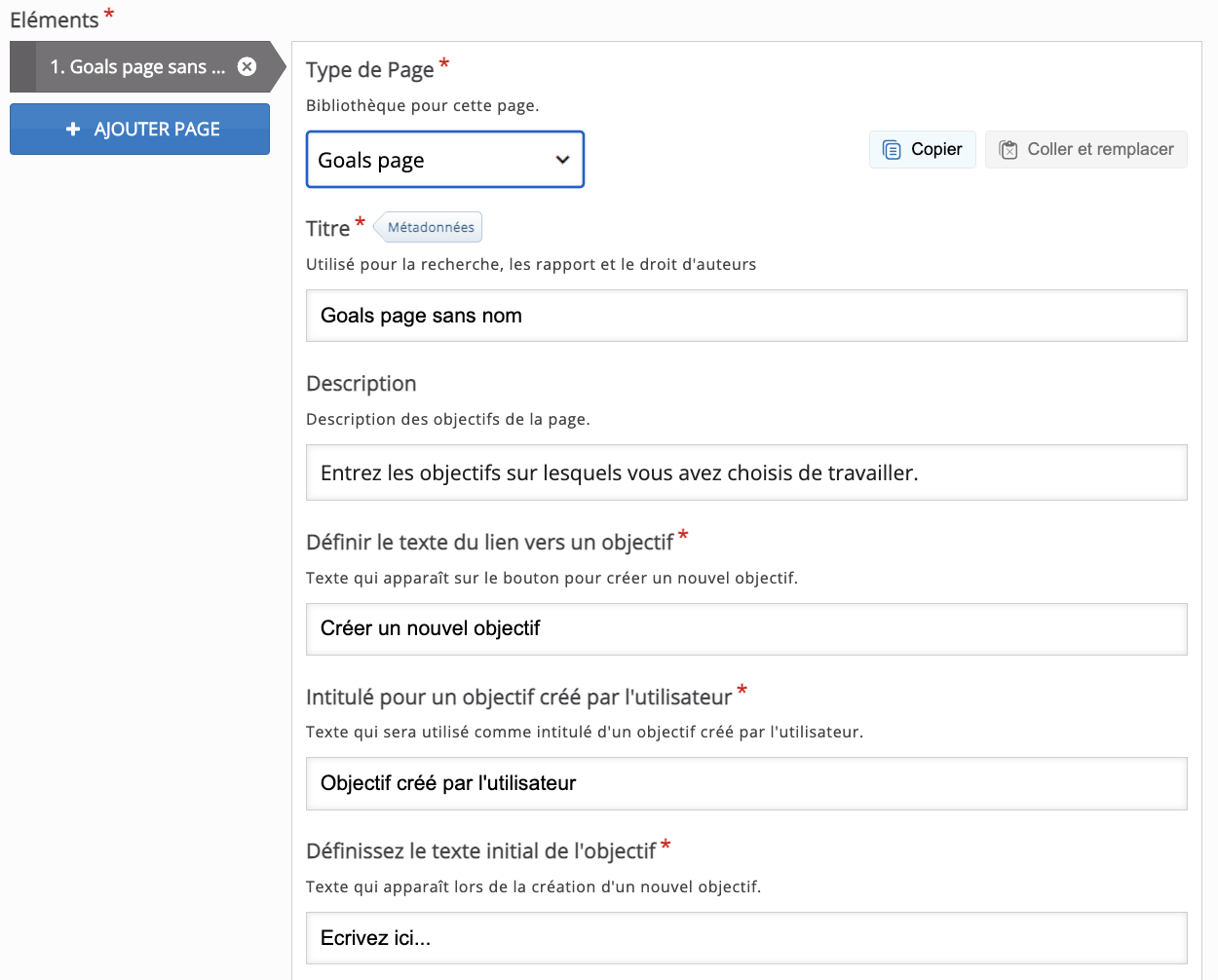](https://wiki.unil.ch/cse/uploads/images/gallery/2023-02/kHxmE85OwGPs7FVV-capture-decran-2023-02-15-a-09-07-53.png) |
| **Goal assessment page** | Cette page reprend les objectifs définis dans la "Goal page" et permet de les évaluer sur une échelle à 3 degrés personnalisables (notation insuffisante, notation moyenne et bonne notation). A placer de préférence après la "Goal page". | [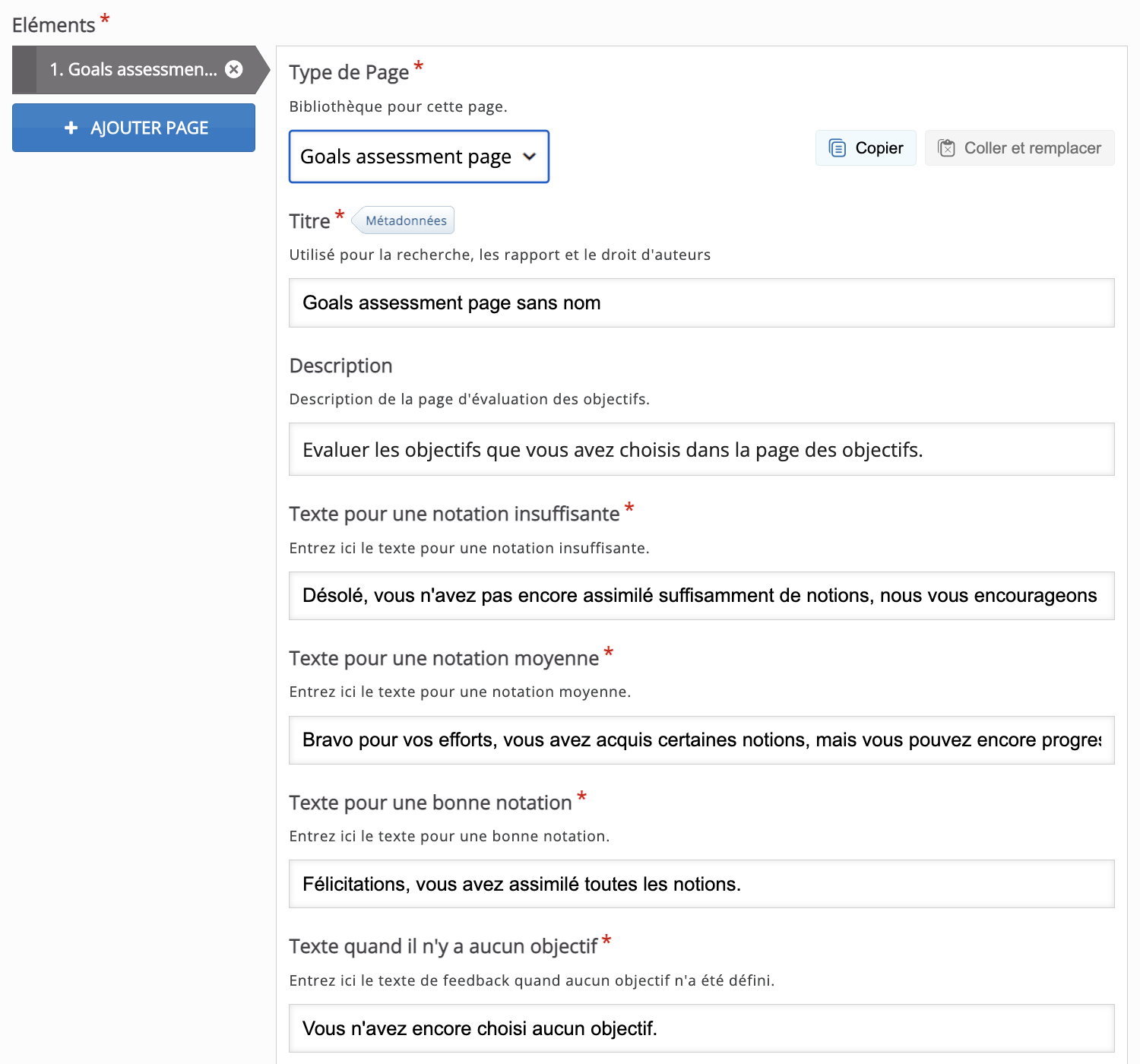](https://wiki.unil.ch/cse/uploads/images/gallery/2023-02/OT0Nagvb0QcFVblT-capture-decran-2023-02-15-a-09-08-26.png) |
| **Document export page** | Cette page permet de réunir tout le texte entré dans le Documentation Tool et de l'exporter en format wordx ou de le copier-coller. | [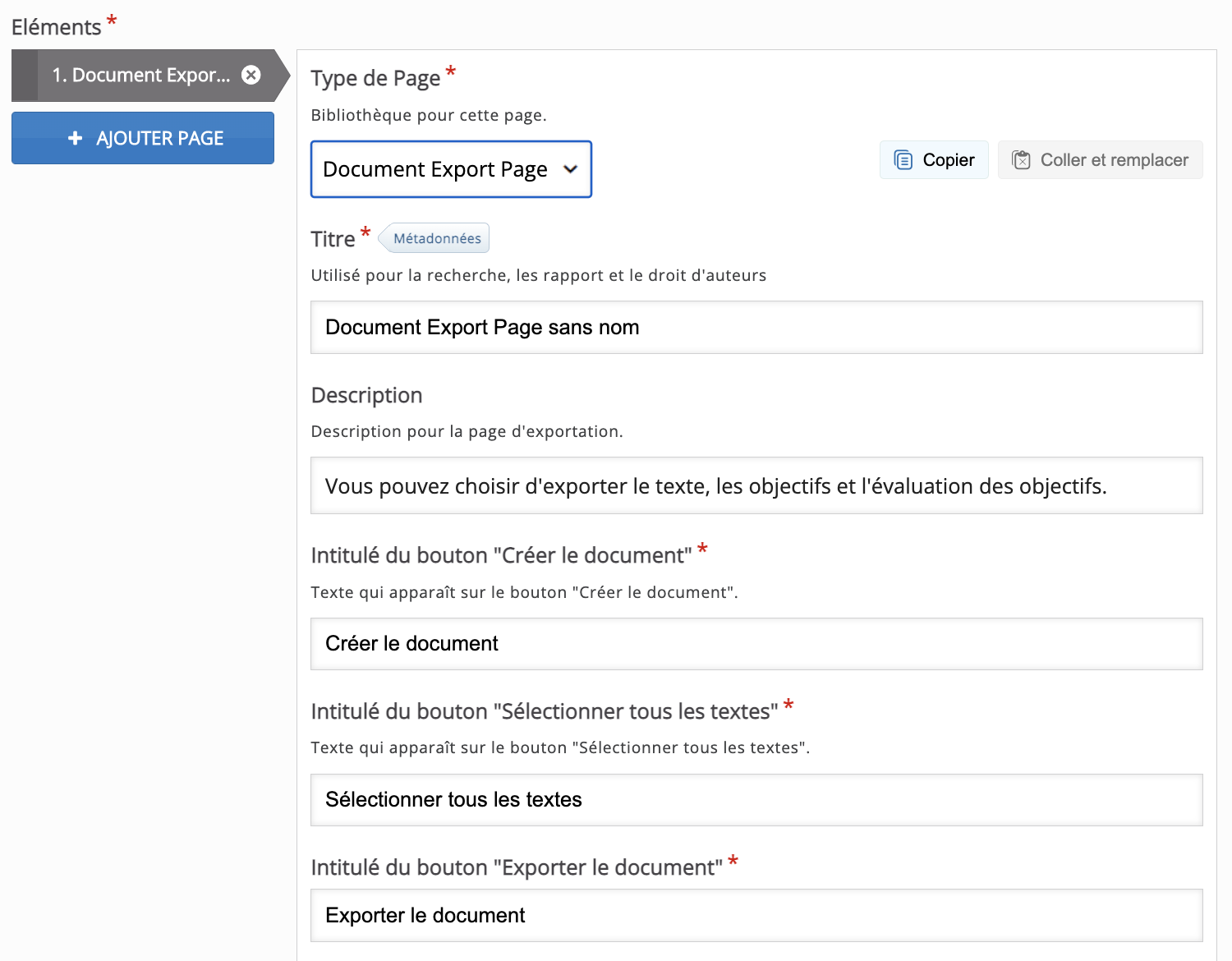](https://wiki.unil.ch/cse/uploads/images/gallery/2023-02/8XZWkGHkVhYOfqkX-capture-decran-2023-02-15-a-09-08-48.png) |
Le Documentation Tool ne permet **pas de conserver le travail** du participant. Il est important de bien exporter ou copier-coller le résultat et de l'enregistrer ailleurs.
### Étape 3 : Intégrez votre activité Documentation Tool à votre cours Moodle Vous pouvez maintenant **diffuser votre module H5P** dans votre page Moodle. Vous pouvez l'[intégrer directement sur la page d'accueil de votre cours à l'aide d'une Etiquette](https://wiki.unil.ch/cse/books/h5p/page/option-1-integration-dans-la-page-de-cours "Option 1 : Intégration dans la page de cours (Ressource Étiquette)") ou la [diffuser à l'aider d'une activité H5P](https://wiki.unil.ch/cse/books/h5p/page/option-3-diffusion-de-lactivite-ou-du-contenu-h5p "Option 2 : Diffusion de l’activité ou du contenu H5P").